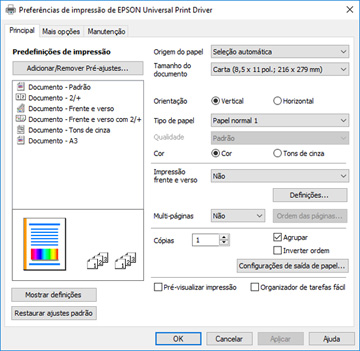Quando você
altera as configurações de impressão em um programa, as mudanças só
se aplicam se você estiver imprimindo usando o programa durante
aquela sessão. Se você deseja alterar as configurações de impressão
que você usa em todos os programas do Windows, você pode selecionar
novas configurações de impressão padrão.